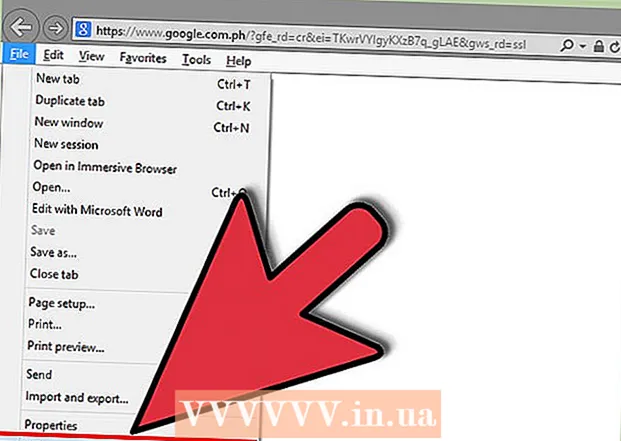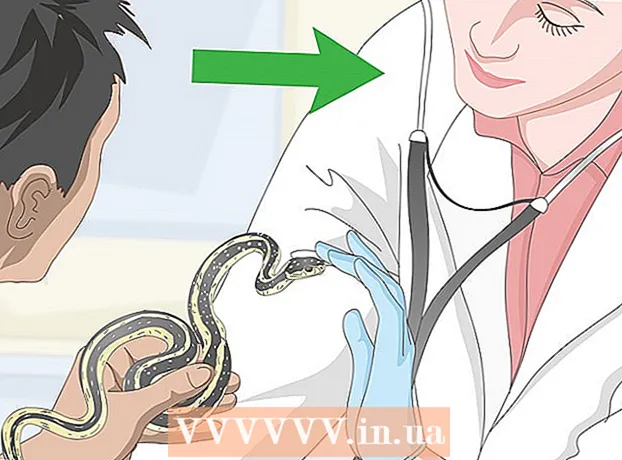Autor:
John Stephens
Data E Krijimit:
27 Janar 2021
Datën E Azhurnimit:
1 Korrik 2024

Përmbajtje
Facebook Messenger është një aplikacion i pavarur që ju lejon të bisedoni dhe të dërgoni mesazhe me miqtë tuaj në Facebook pa hyrë në aplikacionin Facebook. Në disa vende, ju mund të krijoni një llogari Messenger pa një llogari në Facebook. Ky aplikacion mbështetet në telefonat iPhone, Android dhe Windows. Ju mund të hyni në Messenger nga faqja zyrtare e Messenger në kompjuterin tuaj. Përveç bisedës me miqtë, Messenger ju lejon të bëni thirrje të rregullta telefonike dhe thirrje video, të dërgoni dhe të merrni para, ose të bisedoni me chatbots.
Hapat
Metoda 1 e 4: iPhone, iPad dhe iPod Touch
Hapni App Store në pajisjen iOS. Mund ta instaloni Messenger për ta përdorur atë falas në App Store.
- Ju mund të hyni në faqen e aplikacionit Messenger në App Store duke hapur pjesën e Mesazheve të aplikacionit Facebook, pastaj duke klikuar "Install".

Klikoni në skedën "Kërko" në fund të ekranit. Kjo hap fushën e kërkimit të aplikacioneve.
Gjej "Lajmëtar.’ Do të shfaqet një listë e aplikacioneve që përputhen me përmbajtjen e kërkuar.

Klikoni "GET" pranë aplikacionit "Messenger". Sigurohuni që ky është një aplikacion i zhvilluar nga "Facebook, Inc."
Klikoni "INSTALL" për të instaluar aplikacionin. Aplikacioni do të shkarkohet në pajisje menjëherë.
- Në varësi të cilësimeve, ju kërkohet të futni Apple ID dhe fjalëkalimin tuaj përpara se të shkarkoni aplikacionin.
- Ju duhet një lidhje rrjeti pa tel për të shkarkuar aplikacione nga App Store.

Hapni Facebook Messenger pas shkarkimit. Mund ta gjeni aplikacionin në Ekranin tuaj Home, ose prekni butonin "OPEN" pranë aplikacionit në faqen App Store pasi të shkarkohet.
Hyni në Facebook Messenger. Kur filloni Messenger, ju kërkohet të identifikoheni. Nëse keni Facebook të instaluar në pajisjen tuaj iOS, mund të identifikoheni shpejt me të njëjtën llogari në Facebook.
- Nëse dëshironi të identifikoheni me një llogari tjetër në Facebook, klikoni në "Ndërro Llogari" dhe identifikohu me llogarinë që dëshiron të përdorësh.
Hyni në Facebook Messenger pa përdorur llogarinë tuaj në Facebook (zgjidhni vetëm rajonet). Ju nuk keni nevojë për një llogari në Facebook për të përdorur Facebook Messenger nëse jetoni në SH.B.A., Kanada ose Venezuelë. Ju nuk keni nevojë të krijoni një llogari në Facebook, aplikacioni ju lejon të bisedoni me miqtë tuaj duke përdorur Facebook Messenger në kontaktet tuaja.
- Klikoni "Jo në Facebook?" (Jo në Facebook) në ekranin e hyrjes në Messenger.
- Vendosni numrin tuaj të telefonit.
- Vendosni kodin e dërguar në telefonin tuaj me SMS.
- Vendosni emrin që dëshironi të shfaqni në Messenger dhe shkarkoni avatar tuaj.
Vendosni nëse do të aktivizoni njoftimet ose jo. Messenger ju kërkon të aktivizoni njoftimet e aplikacioneve. Ju nuk mund të merrni njoftime pa "OK".
- Ju do të merrni njoftim kur ka mesazhe, telefonata vijnë. Messenger punon në mënyrë të ngjashme me aplikacionin e mesazheve në një telefon.
- Nëse nuk keni njoftime të aktivizuara, nuk do të merrni një njoftim kur dikush bën një telefonatë ose telefonatë me video përveç nëse jeni duke përdorur aplikacionin Messenger. Mos harroni të aktivizoni njoftimet nëse doni të përdorni thirrjen Messenger dhe video, përndryshe do të humbni shumë telefonata.
Vendosni numrin tuaj të telefonit. Messenger ju kërkon të futni numrin tuaj të telefonit në mënyrë që miqtë tuaj t'ju gjejnë lehtësisht. Nëse numri i telefonit është i lidhur me llogarinë në Facebook, ai do të renditet tashmë. Vendosni numrin e telefonit ose jo varet nga ju.
Vendosni nëse doni të sinkronizoni kontaktet. Messenger do të skanojë kontaktet tuaja të telefonit dhe do të gjejë përdoruesit e Messenger. Nëse nuk dëshironi, zgjidhni "OK"> "Don to Allow".
- Nëse është aktivizuar, Messenger do të vazhdojë të monitorojë kontaktet e pajisjes dhe të azhurnojë llogaritë e reja duke përdorur Messenger rregullisht. Kështu që ju mund të shtoni miq në Messenger lehtë, të gjitha operacionet do të ndodhin automatikisht kur të ruani numrin e telefonit të personit në kontaktet tuaja.
Filloni të përdorni Messenger. Pasi të keni hyrë, do të shihni të gjitha mesazhet në Facebook. Ju mund të bisedoni, telefononi dhe thirrje video. Ju mund t'i referoheni udhëzimeve në internet se si të përdorni Messenger. reklamë
Metoda 2 e 4: Android
Hapni Dyqanin e Luaj me Google. Facebook Messenger është në dispozicion falas nga Dyqani Google Play.
- Ju mund të hyni në faqen e Messenger direkt duke hapur mesazherin Facebook.
Kërko "Lajmëtar.’ Do të shfaqet një listë e rezultateve që korrespondojnë me Messenger.
Zgjidhni "Messenger" nga lista. Zgjidhni aplikacionin Messenger të zhvilluar nga "Facebook", i cili zakonisht është në krye të listës.
Klikoni "Instalo.’ Referojuni seksionit për të drejtat e licencës dhe klikoni "Prano" nëse dëshironi të instaloni.
- Në Android 6.0 dhe më vonë, ju kërkohet të pranoni leje kur filloni aplikacionin në vend se kur ta shkarkoni.
- Vendosni fjalëkalimin tuaj të llogarisë Google (nëse kërkohet). Në varësi të cilësimeve tuaja të sigurisë, nga ju mund të kërkohet të futni fjalëkalimin tuaj kur shkarkoni aplikacionin.
Prisni që aplikacioni të shkarkohet. Kjo mund të zgjasë disa minuta. Në varësi të cilësimeve të Dyqanit të Luaj, mund të të duhet një lidhje Wi-Fi për të shkarkuar aplikacionin.
Filloni aplikacionin Messenger. Mund ta gjeni aplikacionin në Ekranin Kryesor ose Sirtarin e Aplikacionit. Mund të shtypni butonin "Open" në faqen e aplikacionit Messenger.
Hyni në llogarinë tuaj në Facebook. Nëse aplikacioni Facebook është instaluar tashmë në pajisjen tuaj Android, ju kërkohet të vazhdoni ta përdorni atë llogari në Messenger. Mund të hyni në një llogari tjetër duke klikuar "Ndërro Llogaritë".
Hyni në përdorim pa përdorur llogarinë tuaj në Facebook (zgjidhni rajonet). Ju nuk keni nevojë për një llogari në Facebook për të përdorur Facebook Messenger nëse jetoni në SH.B.A., Kanada, Peru ose Venezuelë. Vini re se mund të bisedoni vetëm me njerëz në kontaktet tuaja duke përdorur Messenger, nuk mund të lidheni me ju në Facebook.
- Klikoni "Jo në Facebook?" në ekranin e hyrjes.
- Vendosni numrin tuaj të telefonit nëse kërkohet.
- Futni kodin e dërguar në telefonin tuaj me anë të mesazhit me tekst.
- Vendosni një emër shfaqës kur bisedoni.
Shtoni një numër telefoni (opsional). Ju kërkohet të futni numrin tuaj të telefonit në mënyrë që miqtë tuaj ta gjejnë atë me lehtësi. Nëse numri i telefonit është i lidhur me Facebook, numri do të shfaqet. Ju mund ta kaloni këtë hap duke klikuar "Jo tani".
Vendosni nëse do të shkarkoni kontakte telefonike ose jo (opsionale). Facebook Messenger do të kërkojë qasje në kontakt për të kontrolluar nëse këto kontakte po përdorin Messenger. Ju mund ta kaloni këtë hap duke klikuar "Jo Tani".
- Shkarkimi i kontakteve lejon që Messenger të azhurnojë vazhdimisht dhe të shtojë automatikisht kontakte me llogaritë e Messenger. Kur shtoni një kontakt të ri në listën tuaj të kontakteve, Messenger kontrollon nëse numri është i lidhur me llogarinë e Messenger. Nëse është kështu, llogaria do të shtohet në listën e miqve tuaj në Messenger.
Filloni të përdorni Facebook Messenger. Pasi të keni hyrë, do të shihni bisedat e plota në Facebook. Mund ta përdorni aplikacionin për të biseduar me miqtë tuaj në Facebook. Referojuni udhëzuesit në internet për më shumë detaje. reklamë
Metoda 3 e 4: Windows Phone
Hapni Dyqanin e Windows. Facebook Messenger është në dispozicion falas nga Windows Store.
Gjeni fjalë kyçe "Facebook Messenger.’ Do të shfaqet një listë e aplikacioneve përkatëse.
Klikoni "Messenger" në listën e rezultateve. Sigurohuni që aplikacioni është zhvilluar nga "Facebook Inc."
Klikoni "Instalo" për të shkarkuar Messenger. Aplikacioni do të shkarkohet në pajisje.
Hyni në Facebook Messenger. Nëse jeni identifikuar me Facebook të instaluar në telefonin Windows, mund të hyni shpejt me të njëjtën llogari. Nëse përdorni një llogari tjetër, klikoni në "Ndërro Llogaritë" dhe identifikohu.
Shtoni një numër telefoni (Opsionale). Aplikacioni Messenger do t'ju kërkojë të futni numrin tuaj të telefonit në mënyrë që miqtë tuaj ta gjejnë atë lehtësisht. Mund ta kaloni këtë hap.
Vendosni nëse do të lejoni Messenger të skanojë kontaktet tuaja të telefonit. Messenger mund të gjurmojë kontakte dhe t'ju njoftojë kur shtoni kontakte duke përdorur Messenger. Mund ta kaloni këtë hap.
- Messenger do të kontrollojë për kontakte të reja dhe automatikisht do t'i shtojë ato në listën tuaj të miqve nëse numri lidhet me llogarinë tuaj të Messenger.
Filloni të përdorni Messenger. Pasi të keni hyrë, ju mund të përdorni Messenger për të biseduar me miqtë tuaj në Facebook. Vini re se aplikacioni Windows Phone edition ndjek versionet iOS dhe Android, të cilat nuk kanë shumë funksionalitet. reklamë
Metoda 4 e 4: Uebsajti Messenger në kompjuter
Aksesi.në shfletuesin e internetit. Ju mund të përdorni uebfaqen e Messenger për të hyrë në mesazhet në kompjuterin tuaj.
- Uebfaqja është mënyra e vetme për të hyrë në Messenger nga kompjuteri juaj. Mos shkarkoni programe Messenger të programuara nga të tjerët sepse ato janë jozyrtare dhe përmbajnë shumë rreziqe.
Hyni në llogarinë tuaj në Facebook. Nëse jeni regjistruar në të njëjtën llogari në Facebook në shfletuesin tuaj, do të shihni butonin "Vazhdo si Emri juaj"(Vazhdoni si" emri juaj "). Klikoni" Ndërro Llogarinë "nëse dëshiron të identifikohesh me një llogari tjetër në Facebook.
Filloni të përdorni faqen e internetit të Messenger. Ju mund të përdorni shumicën e funksioneve të njëjta në aplikacionin celular. Bisedat renditen në anën e majtë të ekranit. Klikimi mbi do të zgjerojë bisedën, ju mund të shihni informacionin e kontaktit në anën e djathtë. reklamë